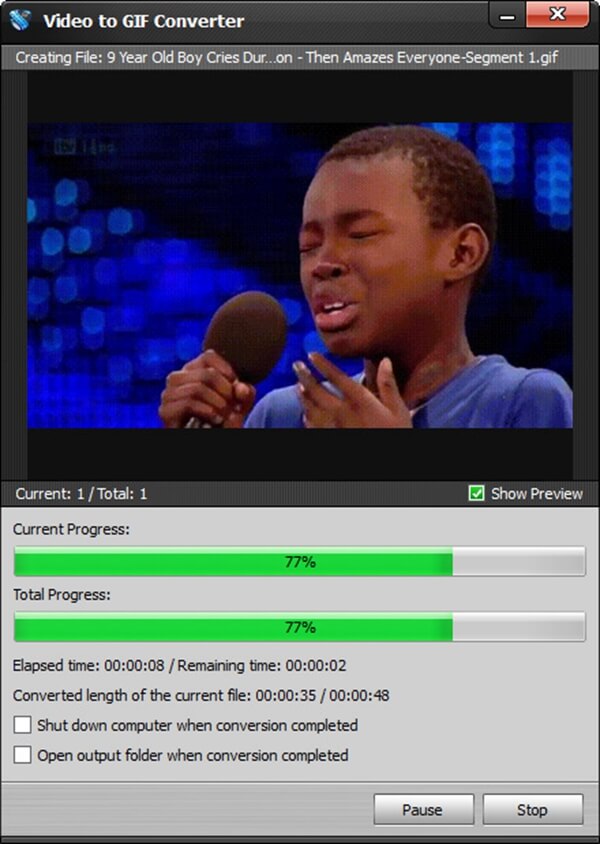Graphics Interchange Format, noto come GIF, diventa uno dei formati di immagine più popolari al giorno d'oggi. Rispetto alle immagini fisse, le GIF animate possono trasmettere più informazioni. Rispetto ai video, le GIF animate sono più piccole, quindi è più facile condividerle con gli amici e archiviarle. Di conseguenza, sempre più persone vorrebbero trasformare i video in GIF. In realtà non è difficile trasformare i video in GIF. Invece, potresti trovare molto interessante e significativo creare GIF da soli. Ci sono vari convertitori da video a GIF su Internet. In questo articolo, ti consiglieremo la soluzione migliore per trasformare i video in GIF di Aiseesoft Video to GIF Converter.
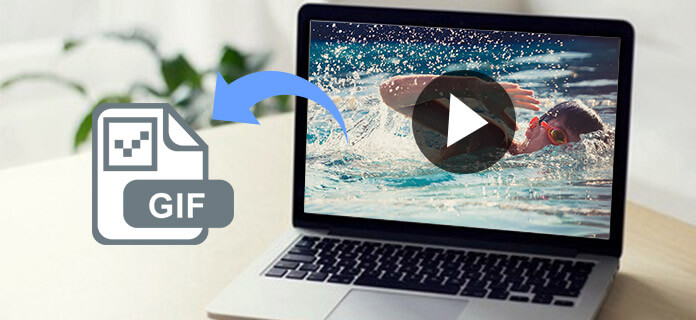
Trasforma il video in GIF
Aiseesoft Video to GIF Converter è il software più efficace per trasformare liberamente i video in GIF. Può essere gestito da utenti Windows e Mac. Con un'interfaccia chiara e intuitiva, è molto facile usare Aiseesoft Video to GIF Converter. Solo con diversi semplici clic, gli utenti possono trasformare con successo i loro video preferiti in GIF. Questo convertitore supporta oltre 200 formati tra cui MP4, AVI, MOV, WMV e altri formati video. A differenza del convertitore da video a GIF online, gli utenti di Aiseesoft Convertitore da video a GIF possono trasformare i video in GIF senza connessioni a Internet ed è più sicuro da usare. Il processo di conversione ti richiederà solo poche volte ma la GIF convertita manterrà un'alta qualità. Inoltre, Aiseesoft Video to GIF Converter è un software completo che possiede molte potenti funzioni come le funzioni di modifica. Questo software consente agli utenti di modificare e personalizzare i loro video e le animazioni GIF in molti aspetti.
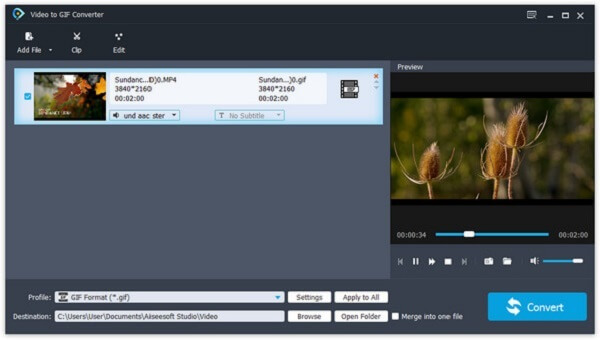
È molto semplice trasformare i video in GIF di Aiseesoft Convertitore di video in GIF. Devi solo seguire questi passaggi.
Passo 1 Scarica Aiseesoft Video to GIF Converter
Prima di tutto, devi scaricare gratuitamente Aiseesoft Video to GIF Converter e installarlo sul tuo computer. Dopo la rata, dovresti aprire questo programma.
Passo 2 Aggiungi video al programma
Dopo aver aperto Aiseesoft Video to GIF Converter, puoi vedere un'interfaccia chiara. Trova il pulsante "Aggiungi file" nella parte superiore dell'interfaccia e fai clic per aggiungere il tuo video a questo programma.
Passo 3 Clip il tuo video
Fai clic sul pulsante "Clip" e verrà visualizzata una finestra di anteprima. Impostare l'ora di inizio e l'ora di fine facendo scorrere i due punti sulla barra di avanzamento. Quindi fare clic su "OK".
Passo 4 Imposta il file di output
Fai clic sul pulsante "Impostazioni" e scegli "GIF" come formato corretto nella finestra visualizzata. Quindi è anche possibile modificare "Frame Rate", "Aspect Ratio" del file di output.
Passo 5 Trasforma il video in GIF
Ecco che arriva l'ultimo passo. Fai clic su "Sfoglia" per selezionare una cartella di destinazione per il tuo file GIF, quindi fai clic su "Converti" per trasformare il video in GIF.
Come accennato in precedenza, Aiseesoft Video to GIF Converter è un software potente e completo. Tranne la funzione di base per trasformare i video in GIF, ha ancora molte altre meravigliose funzionalità. Qui presenteremo alcune delle sue funzionalità per te.
A volte, quando guardi i tuoi video preferiti, potresti scoprire che una parte del video è così interessante che vorresti condividerla con i tuoi amici. Tuttavia, il video è troppo grande, quindi è difficile e fa perdere tempo inviarlo ai tuoi amici. In tal caso, Aiseesoft Video to GIF Converter può aiutarti molto. Questo convertitore da video a GIF ti consente di ritagliare la parte che desideri dall'intero video e quindi trasformare questo clip video in una piccola animazione GIF, che è più piccola di un video. Puoi condividere questa interessante immagine GIF con i tuoi amici senza sforzo.
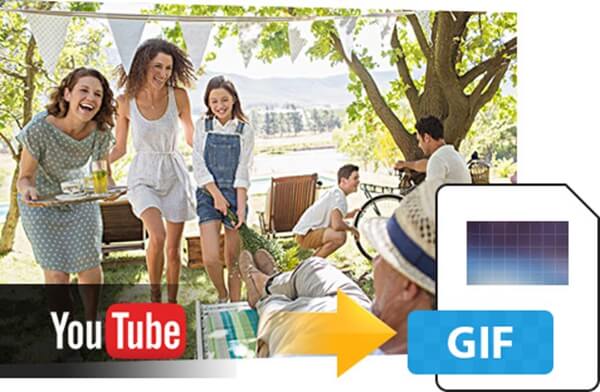
Aiseesoft Video to GIF Converter ha funzioni efficaci di modifica dei video. Puoi modificare il tuo video prima di trasformarlo in GIF. Fai clic sul pulsante "Clip" e puoi ritagliare una o più parti dal loro video. Inoltre, facendo clic sul pulsante "Modifica" nella parte superiore dell'interfaccia, è possibile modificare e personalizzare il video nel modo desiderato. Qui, puoi unire due o più video insieme; puoi ritagliare il video e modificarne l'altezza e la larghezza; è possibile regolare la luminosità, il contrasto, la saturazione, la tonalità e altri parametri del video. Inoltre, puoi anche aggiungere la tua filigrana speciale al video. Dopo tutto il montaggio, il tuo video diventerà fantastico e potrai condividerlo con i tuoi amici.
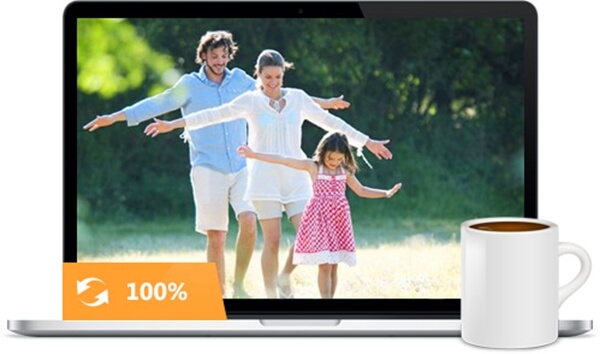
Potresti preoccuparti che è difficile trasformare i video in GIF. Con Aiseesoft Convertitore da video a GIF, è molto semplice trasformare i video in GIF, anche se non hai alcuna esperienza. Aiseesoft Video to GIF Converter ha un'interfaccia semplice e chiara, ed è facile capire come usarlo. Hai solo bisogno di importare video in questo programma e con alcuni clic puoi ottenere la GIF trasformata da video. Inoltre, questo progresso di conversione non ti richiederà molto tempo. In realtà, al fine di risparmiare tempo, è anche possibile importare diversi video in questo programma e trasformarli contemporaneamente in GIF. Ultimo ma non meno importante, Aiseesoft Convertitore da video a GIF può mantenere l'alta qualità dell'output GIF quando si trasforma il video in GIF con esso.